Как купить
Как оформить заказ
(подробная инструкция)
Добро пожаловать в интернет-магазин «Спецодежда 37» – производитель спецодежды и сопутствующих товаров на Российском рынке.
Мы предлагаем Вам пошаговую инструкцию по оформлению заказа. Следуйте простым действиям, чтобы процесс покупки стал более легким и понятным.
1. Станьте новым клиентом, зарегистрируйтесь.
Чтобы товары сохранялись в корзине, а также была доступна история всех Ваших покупок, необходимо стать новым клиентом, другими словами – зарегистрироваться.
Это просто:
1.1. В правом верхнем углу найдите раздел "Мой кабинет" (иконка человека).
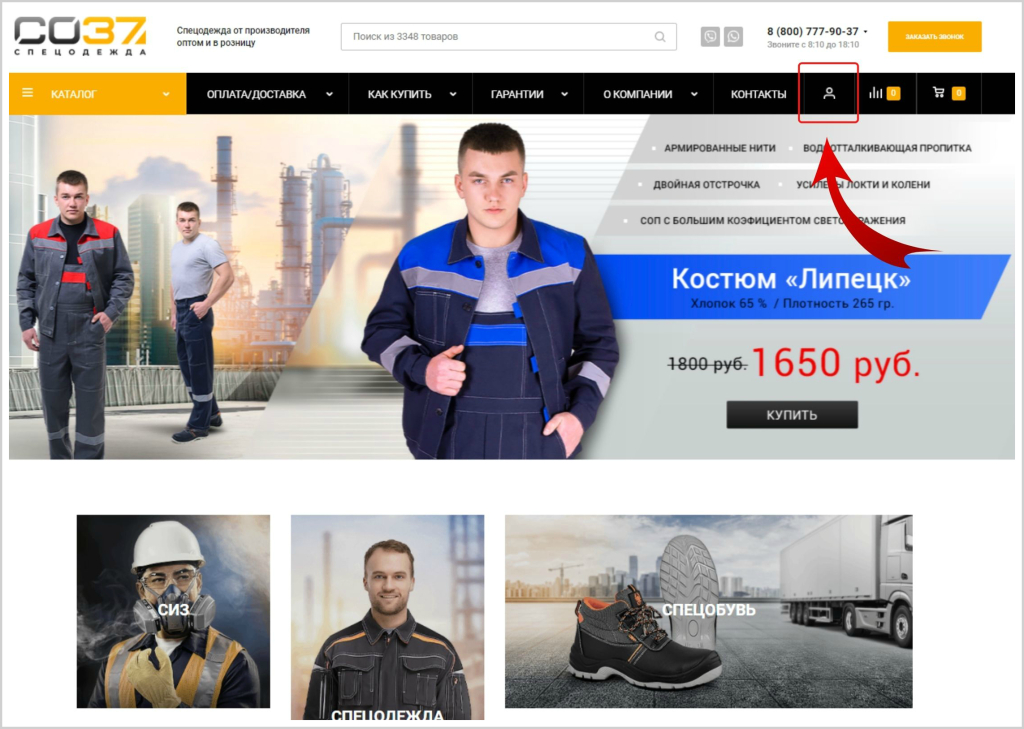
(подробная инструкция)
Добро пожаловать в интернет-магазин «Спецодежда 37» – производитель спецодежды и сопутствующих товаров на Российском рынке.
Мы предлагаем Вам пошаговую инструкцию по оформлению заказа. Следуйте простым действиям, чтобы процесс покупки стал более легким и понятным.
1. Станьте новым клиентом, зарегистрируйтесь.
Чтобы товары сохранялись в корзине, а также была доступна история всех Ваших покупок, необходимо стать новым клиентом, другими словами – зарегистрироваться.
Это просто:
1.1. В правом верхнем углу найдите раздел "Мой кабинет" (иконка человека).
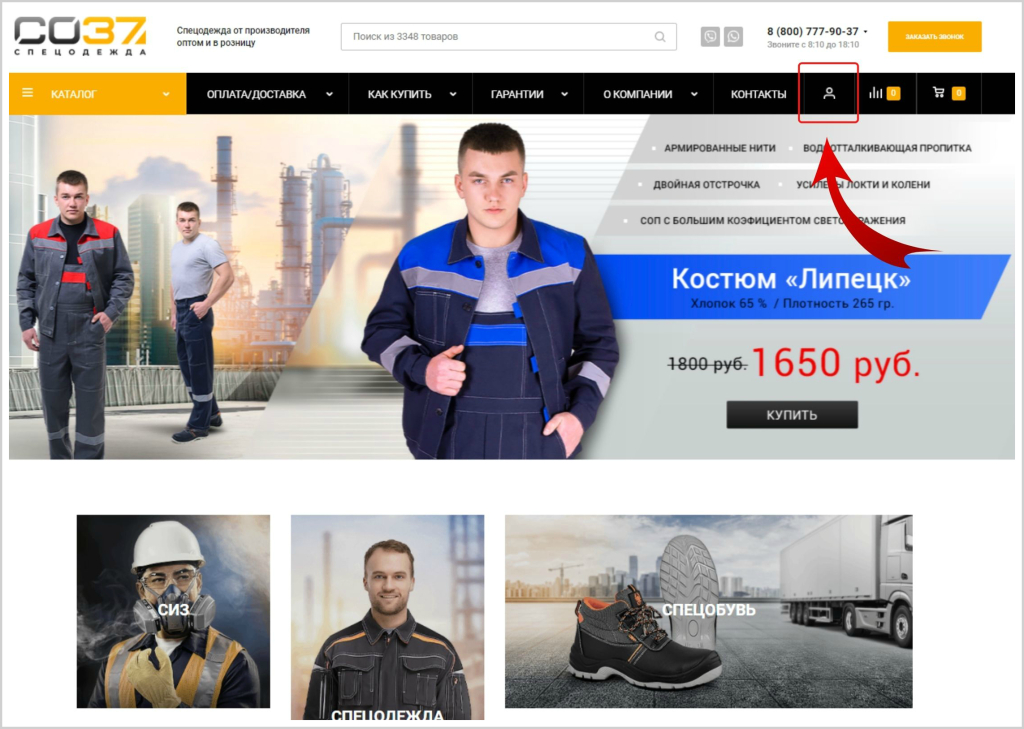
1.2. Нажмите кнопку "Регистрация".
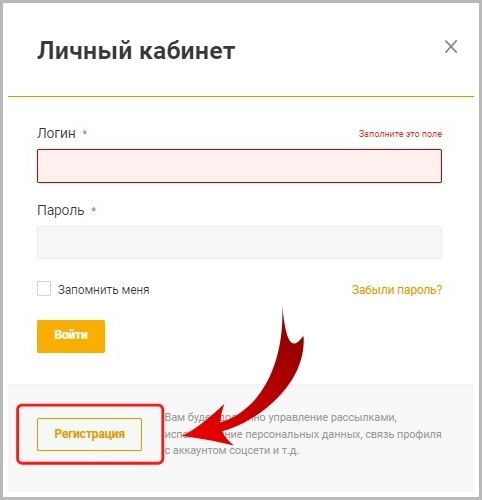
1.3. В появившемся окне заполните Ваши контактные данные. Не забудьте дать согласие на обработку персональных данных.
Затем нажмите кнопку "Зарегистрироваться".
На указанный Вами электронный адрес придет письмо с подтверждением об удачной регистрации.
* Рекомендуем дополнительно сохранить в браузере информацию (ваш e-mail и пароль) для входа.
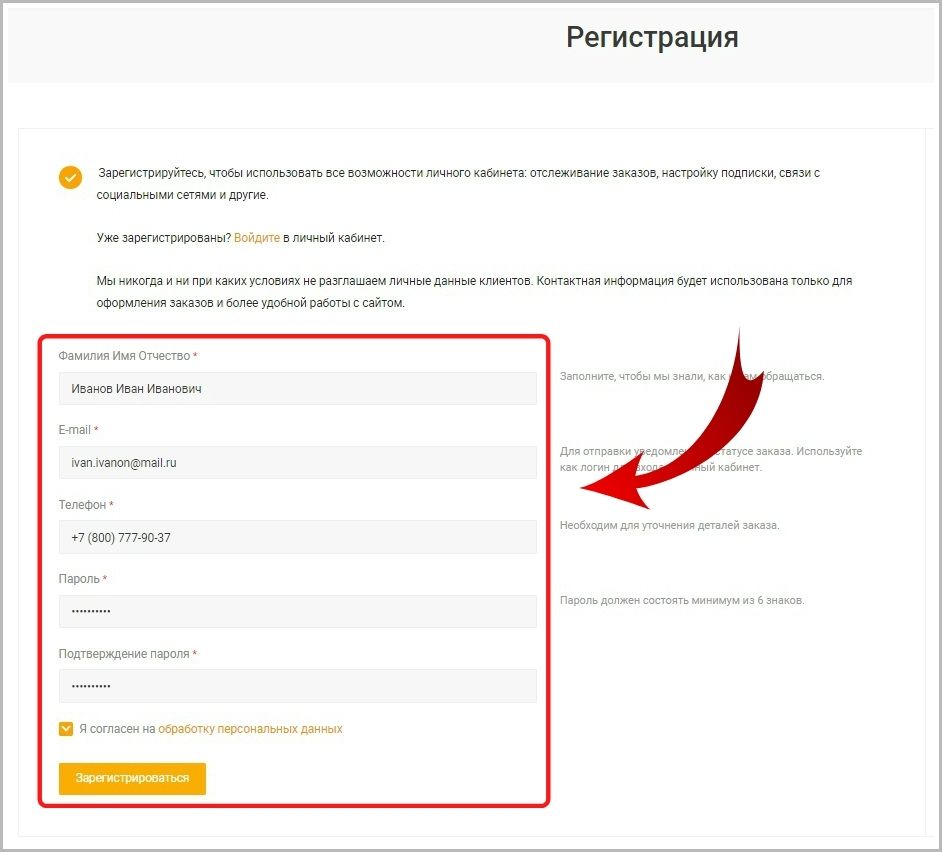
В личном кабинете Вам будет доступна следующая информация:
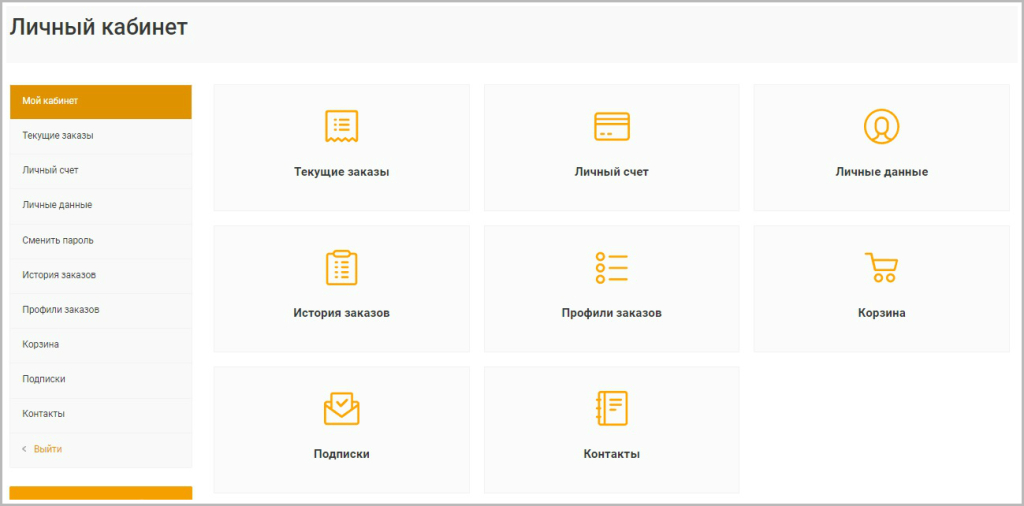
2. Выбор товара
Подобрать необходимый товар на сайте можно несколькими способами.
2.1. Наведите курсор мыши на раздел с каталогом.
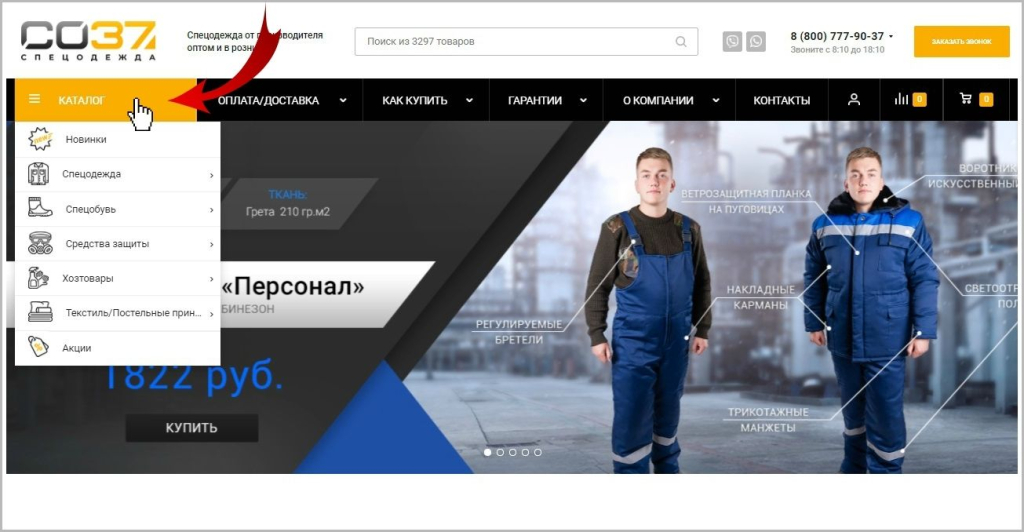
2.1.1 В появившемся окне выберете нужную Вам категорию (подкатегорию) товара и нажмите левую клавишу мыши, чтобы перейти на страницу с товарами.

2.2. Также в раздел с каталогом можно попасть, просто нажав на соответствующую кнопку.
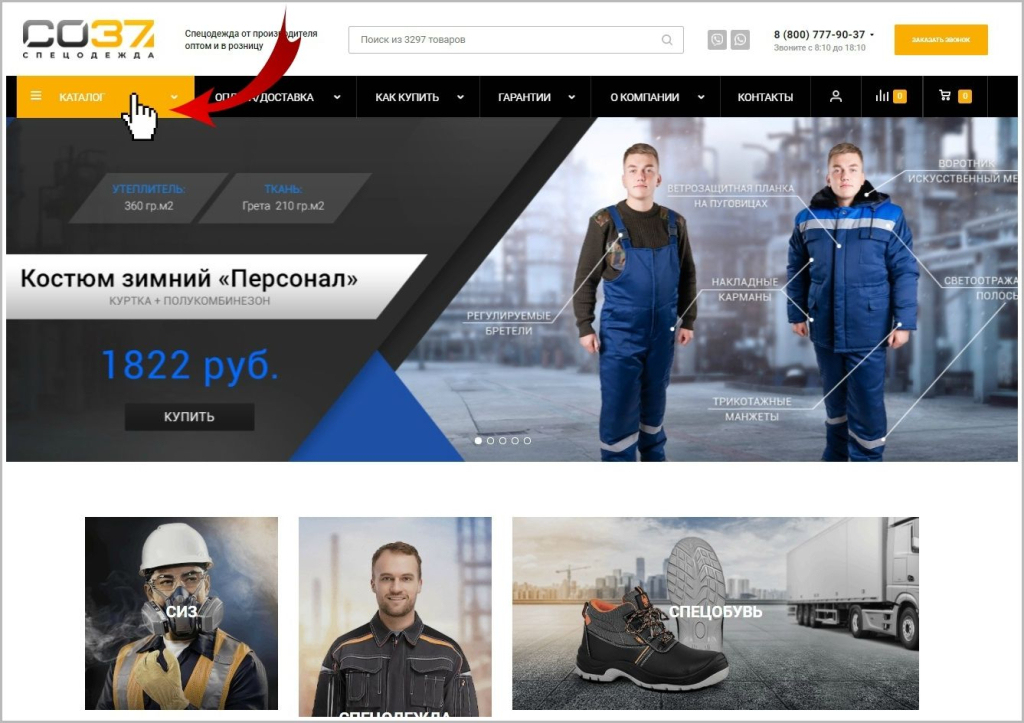
2.2.2. Далее необходимо выбрать интересующую Вас категорию и подкатегорию товара.
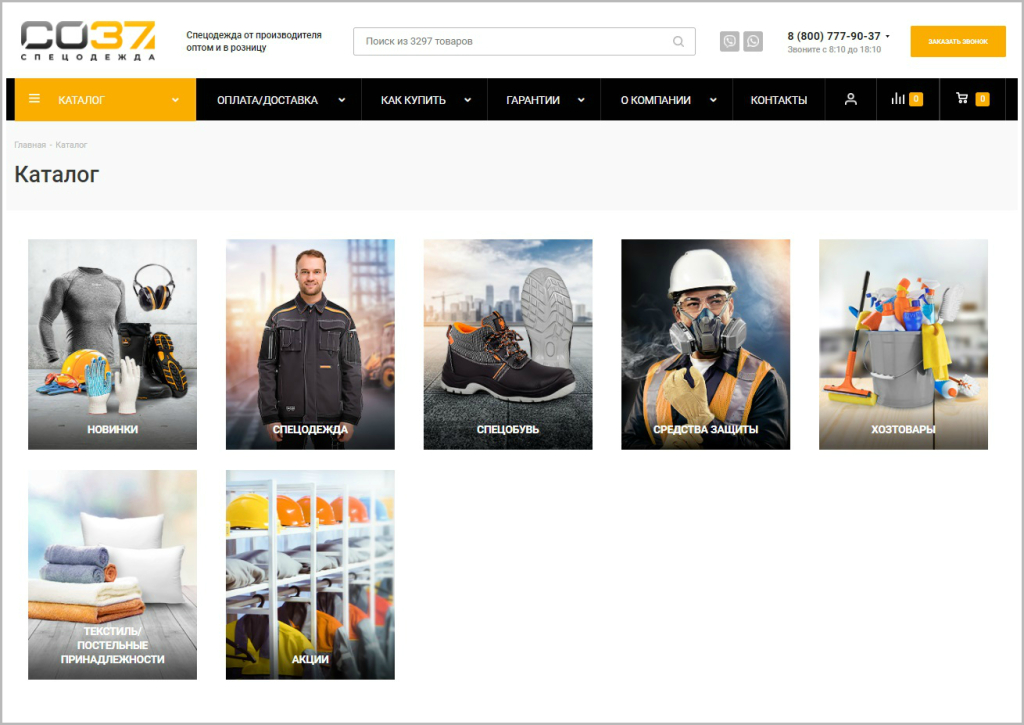
2.3. На открывшейся странице с товарами дополнительные фильтры помогут Вам быстрее найти то, что Вы ищете.
- Фильтр по параметрам и основным характеристикам товара.
- Параметры сортировки товаров на странице (например, сортировка «По цене» покажет товары по возрастанию цены: от самого бюджетного варианта до более дорогого или наоборот).
- Варианты отображения товаров на странице (плиткой, списком, таблицей).
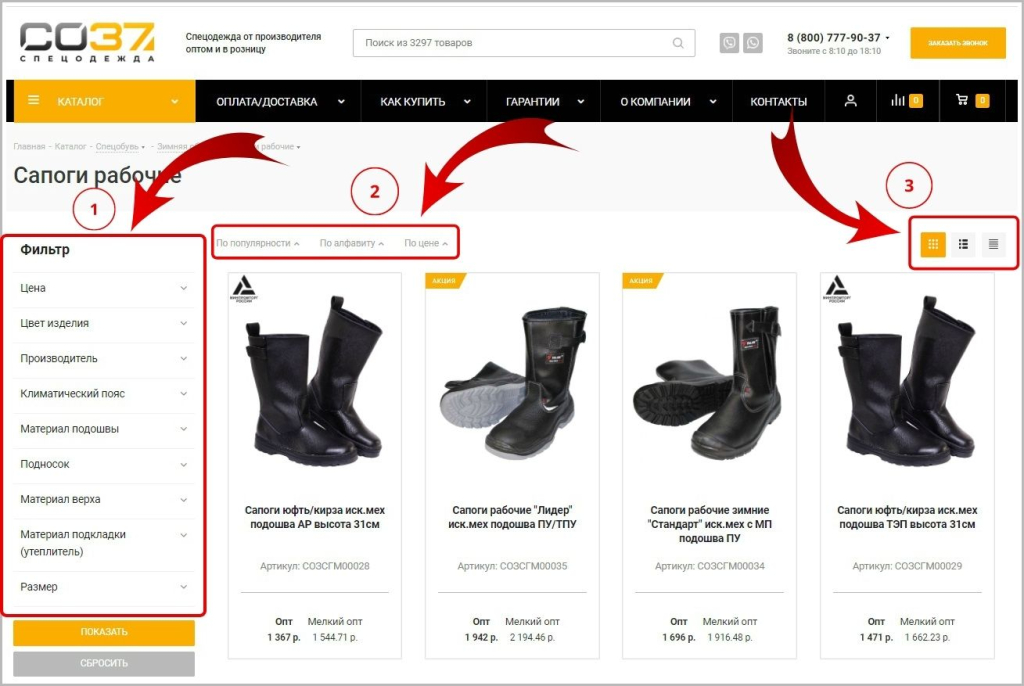
2.4. Перейти в карточку товара можно, кликнув на фото товара, либо на его наименование, либо на кнопку «Подробнее».
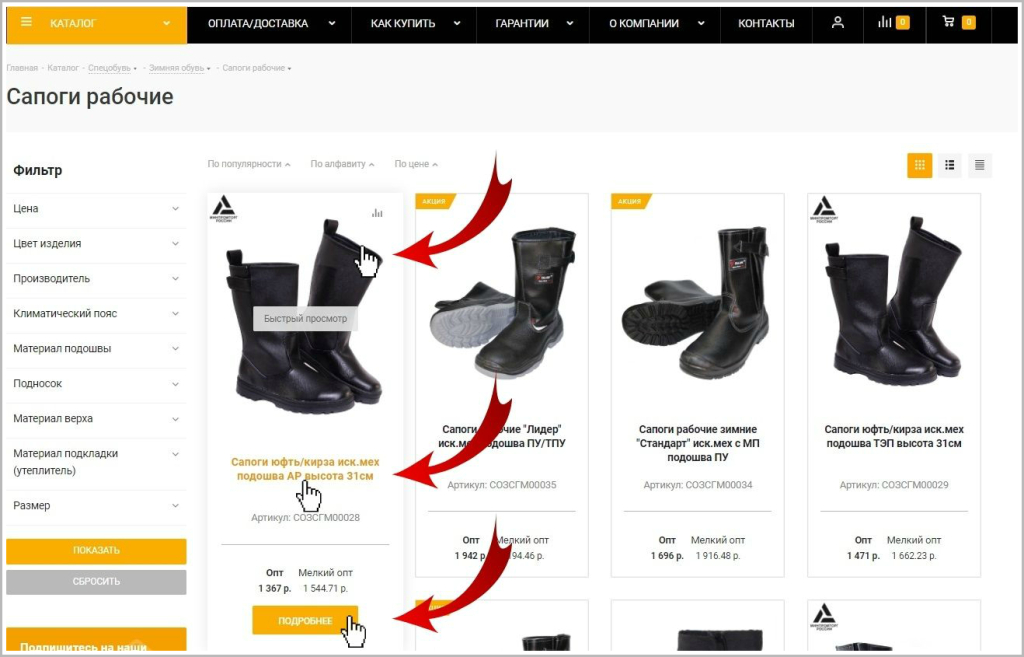
2.4.1. В карточке товара Вам будет доступна полная информация о товаре: фото, цена, доступный размерный ряд, основные характеристики, подробное описание, таблица соответствия размеров, специальные формы заполнения для связи с менеджером «Задать вопрос» и «Нанесение логотипов», а также информация о доставке и оплате.
Перейти к подробному описанию товара и дополнительной информации можно, нажав на кнопку «Перейти к описанию», или пролистать мышкой вниз страницы.
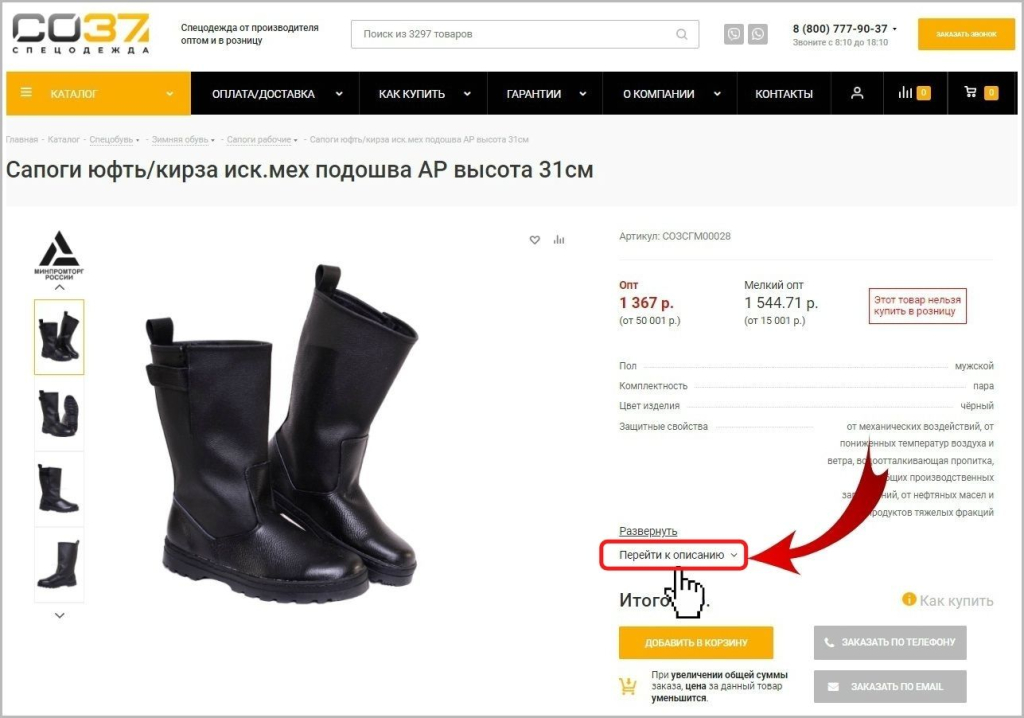
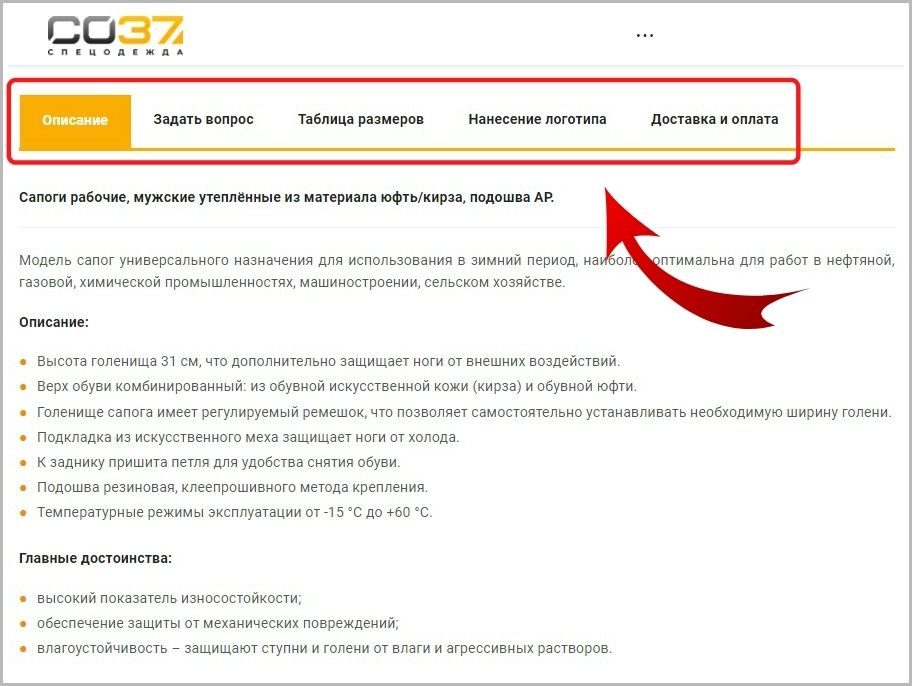
2.5. Если Вы уверены в выборе или у Вас нет времени изучать подробную информацию о товаре, то на сайте доступна функция «Быстрый просмотр».
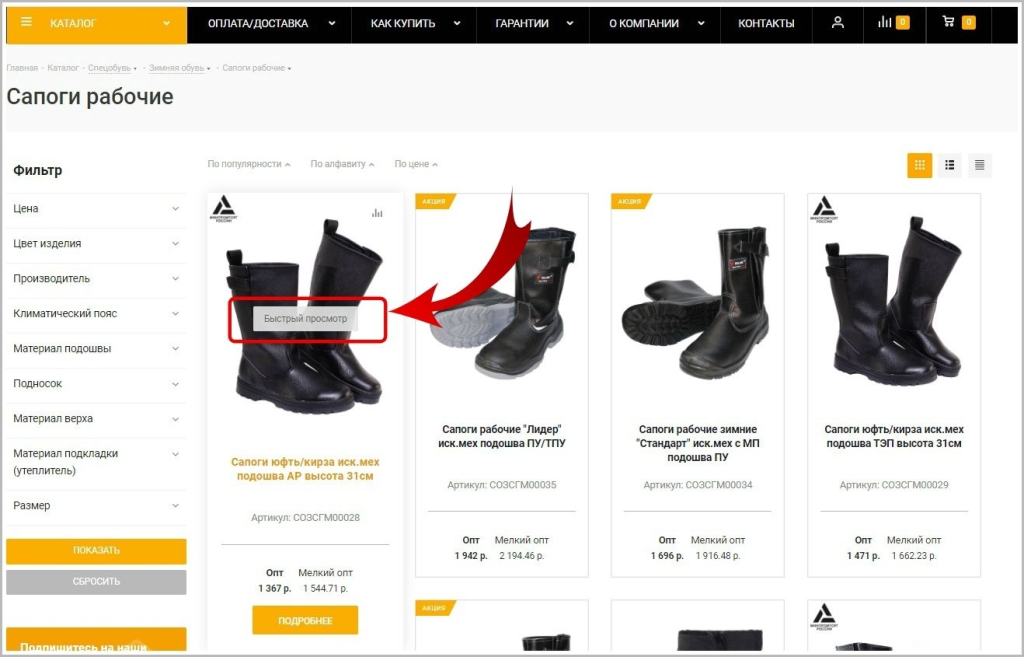
2.5.1. В окне «Быстрого просмотра» Вы можете посмотреть фото товара, цену, доступный размерный ряд, основные характеристики, добавить товар в корзину, а также перейти в карточку товара и к подробному описанию.
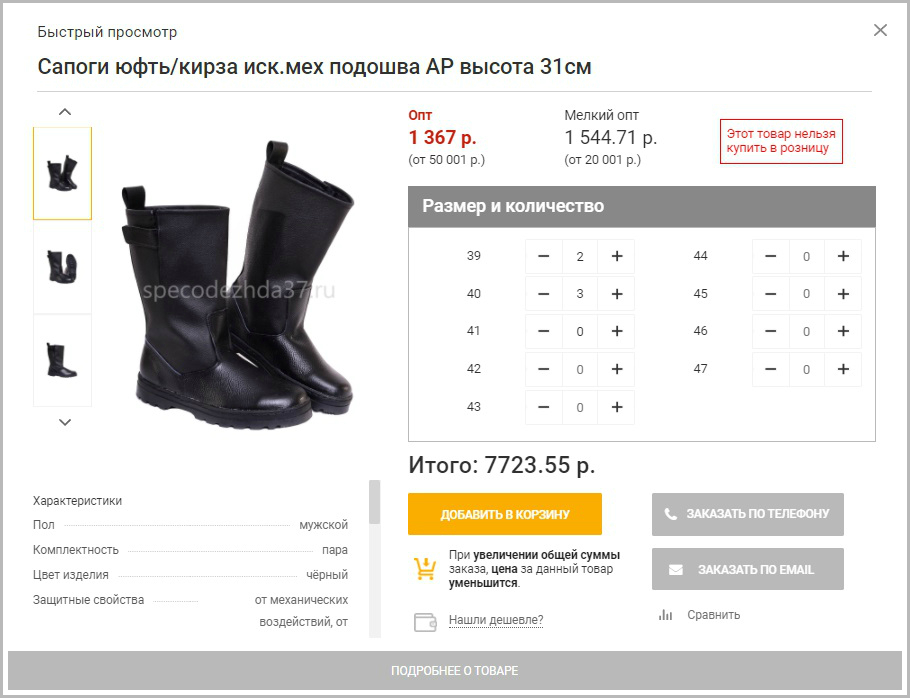
3. Добавить товар в корзину.
3.1. Подобрав нужные размеры и необходимое количество товара, Вы можете добавить их в корзину, нажав на кнопку «ДОБАВИТЬ В КОРЗИНУ» в карточке товара или в окне быстро просмотра.
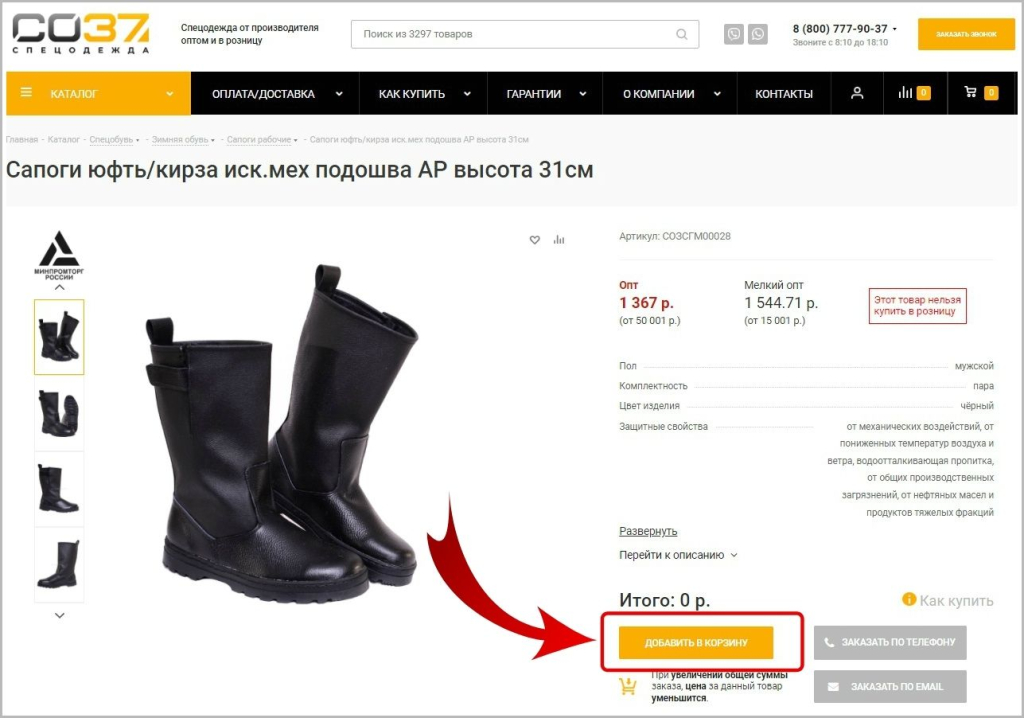
* Карточка товара
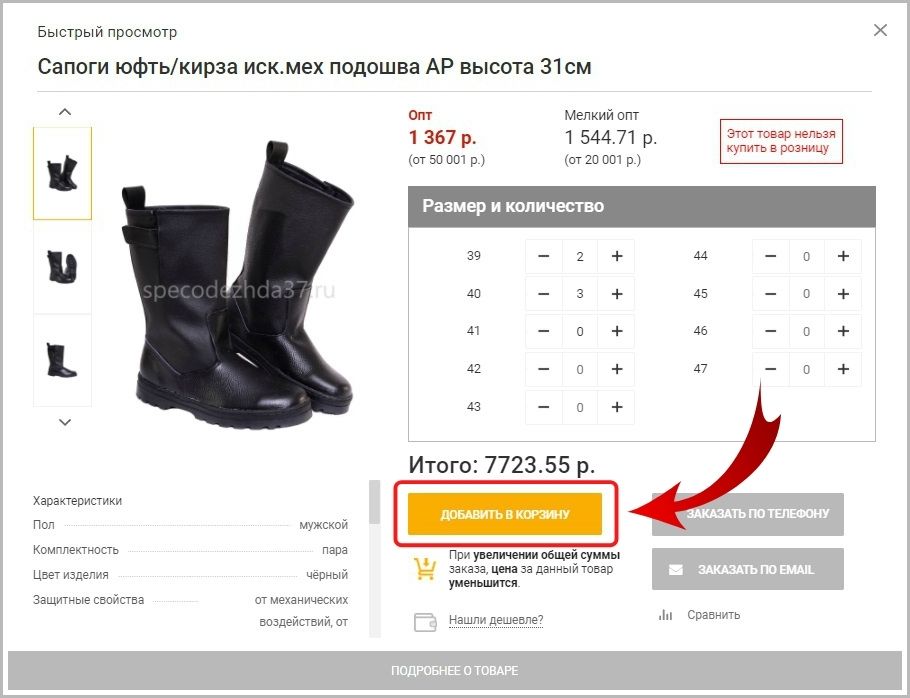
*Окно быстро просмотра
3.2. Всплывающее окно подтвердит, что Вы добавили товар в корзину и предложит перейти в корзину для оформления заказа или продолжить покупки.
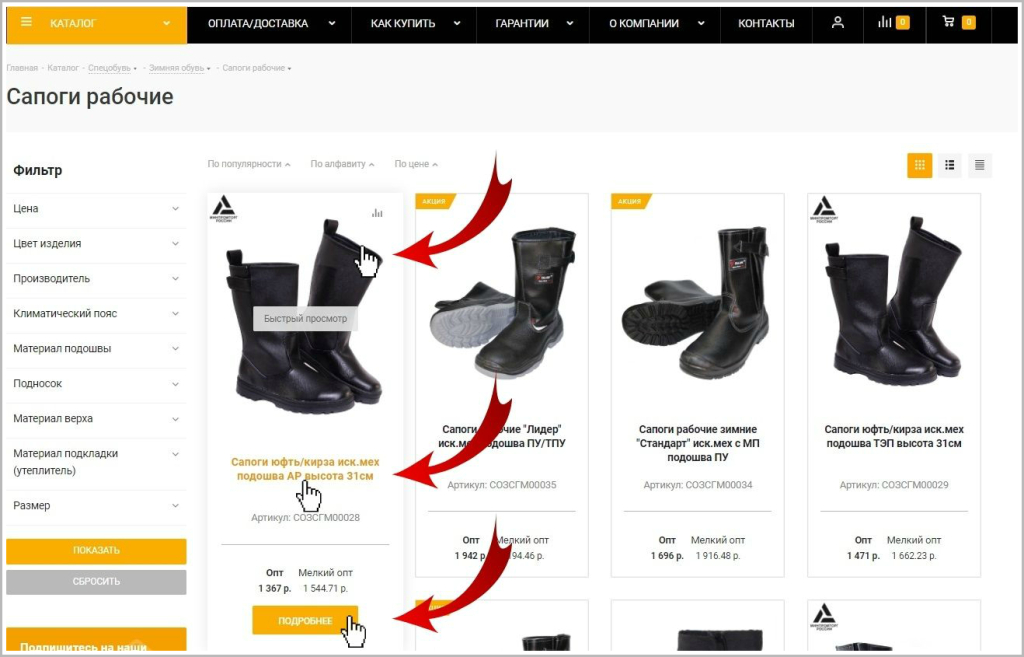
2.4.1. В карточке товара Вам будет доступна полная информация о товаре: фото, цена, доступный размерный ряд, основные характеристики, подробное описание, таблица соответствия размеров, специальные формы заполнения для связи с менеджером «Задать вопрос» и «Нанесение логотипов», а также информация о доставке и оплате.
Перейти к подробному описанию товара и дополнительной информации можно, нажав на кнопку «Перейти к описанию», или пролистать мышкой вниз страницы.
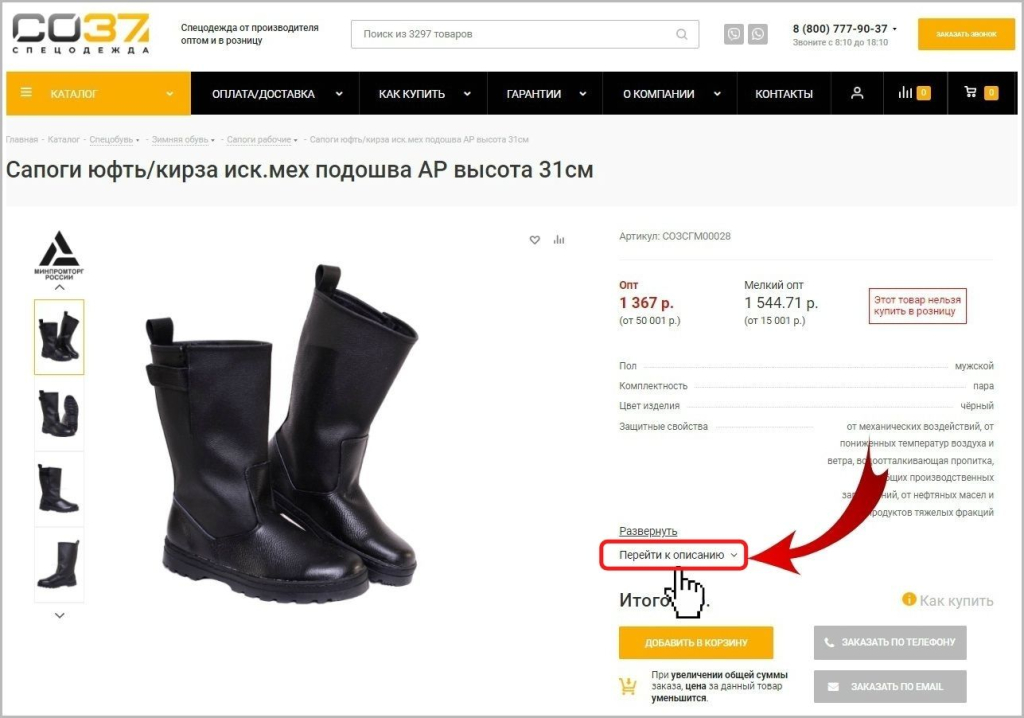
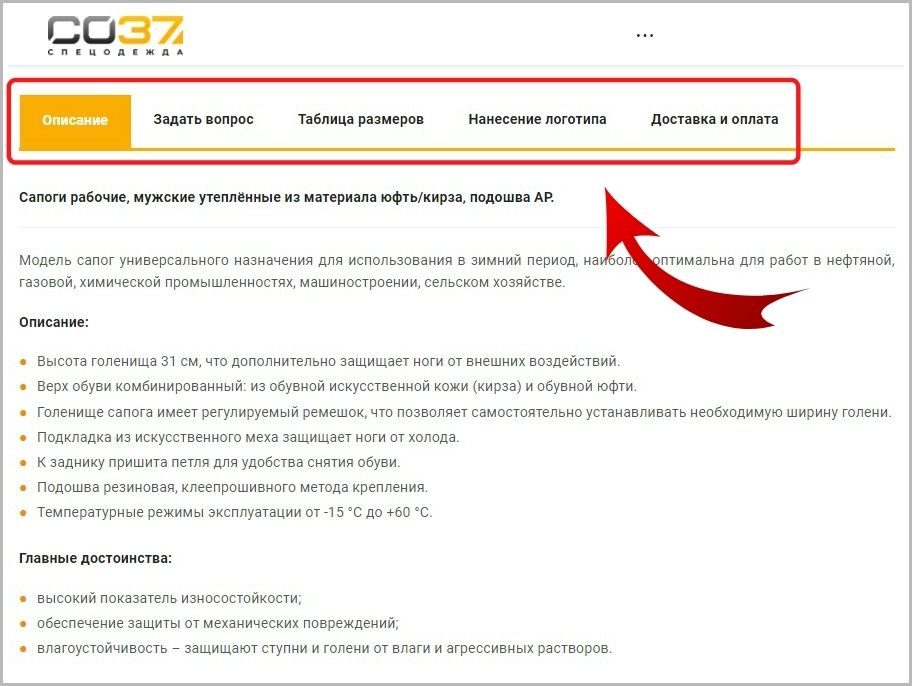
2.5. Если Вы уверены в выборе или у Вас нет времени изучать подробную информацию о товаре, то на сайте доступна функция «Быстрый просмотр».
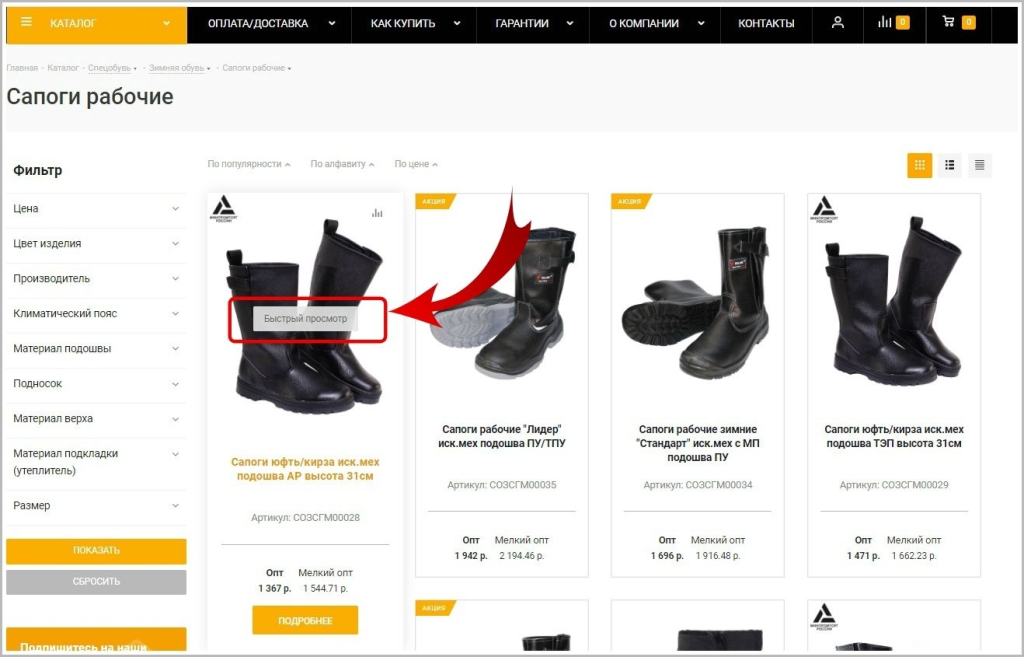
2.5.1. В окне «Быстрого просмотра» Вы можете посмотреть фото товара, цену, доступный размерный ряд, основные характеристики, добавить товар в корзину, а также перейти в карточку товара и к подробному описанию.
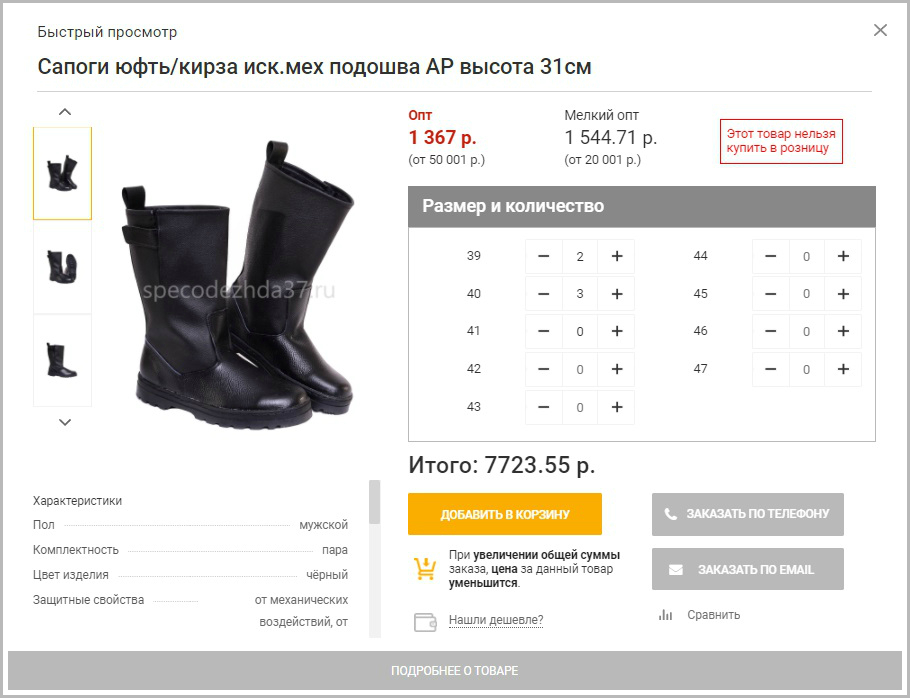
3. Добавить товар в корзину.
3.1. Подобрав нужные размеры и необходимое количество товара, Вы можете добавить их в корзину, нажав на кнопку «ДОБАВИТЬ В КОРЗИНУ» в карточке товара или в окне быстро просмотра.
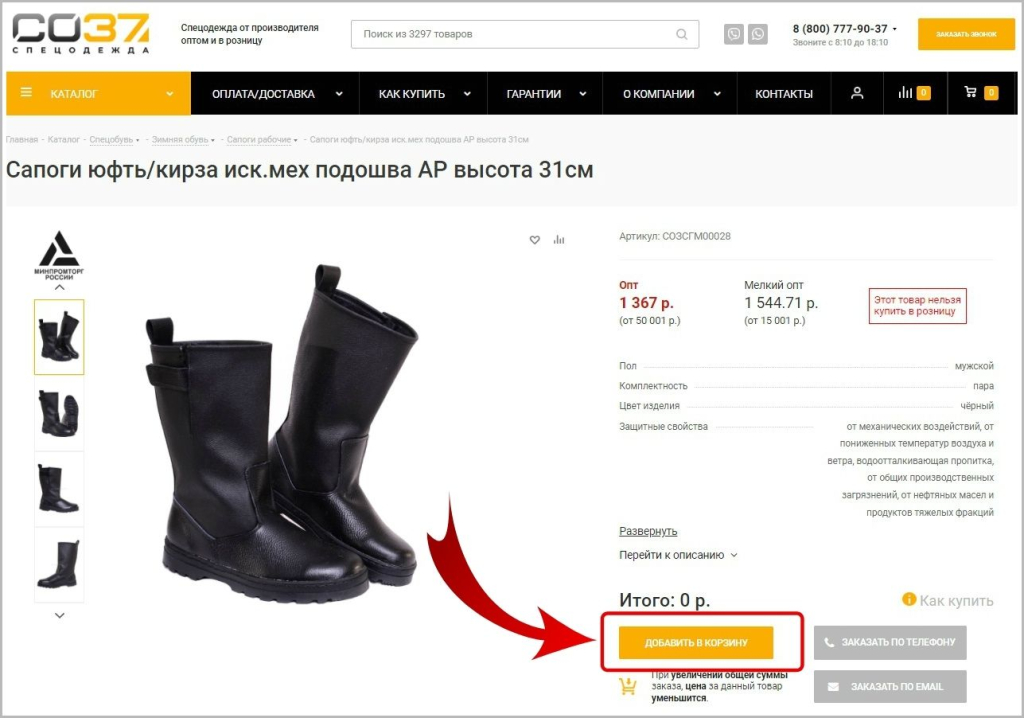
* Карточка товара
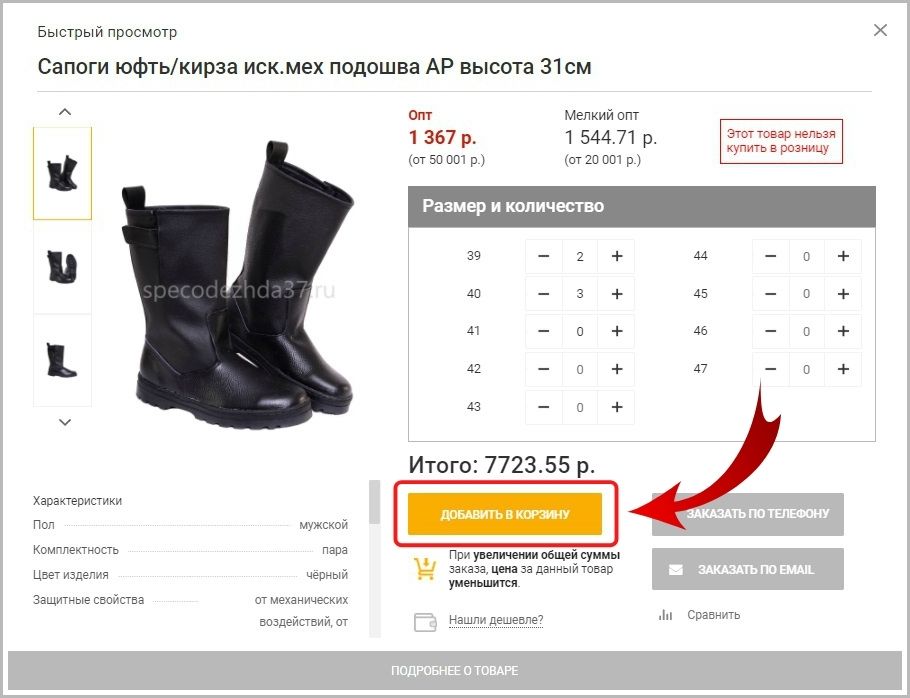
*Окно быстро просмотра
3.2. Всплывающее окно подтвердит, что Вы добавили товар в корзину и предложит перейти в корзину для оформления заказа или продолжить покупки.
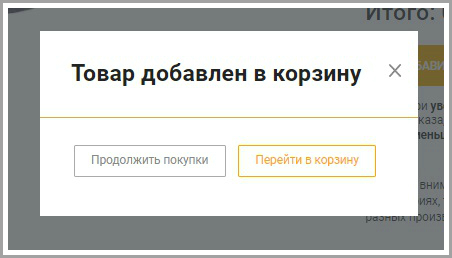
Если вы решили подобрать что-то еще из сопутствующих товаров на сайте, то потом перейти в корзину можно, нажав на значок в правом верхнем углу.

4. Оформить заказ.
В корзине отображается вся информация о выбранных товарах.
Также здесь можно изменить количество товаров и проверить корректность заказа. После того как убедитесь, что заказ сформирован правильно, вы можете выбрать один из двух вариантов оформления покупки: «Оформить заказ» или «Быстрый заказ».
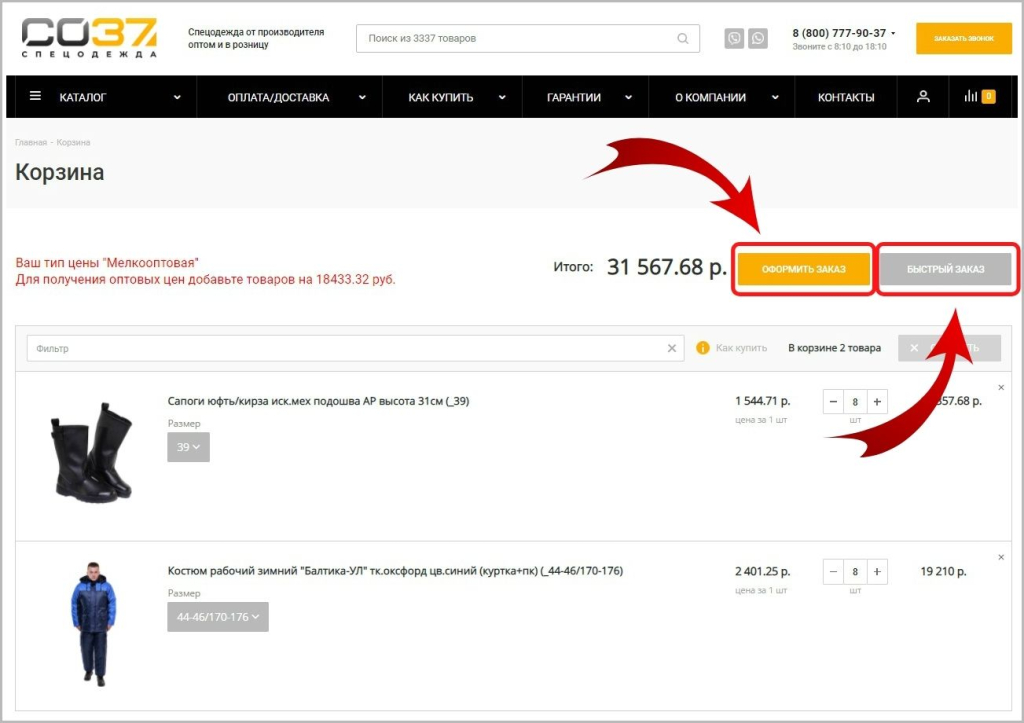
4.1. «Быстрый заказ».
В всплывающем окне «Быстрого заказа» Вам необходимо заполнить контактные данные. Если Вы оформляете заказ через личный кабинет, то информация сгенерируется автоматически.
Заполните недостающие графы и дайте согласие на обработку персональных данных.
Нажмите кнопку «ОТПРАВИТЬ».
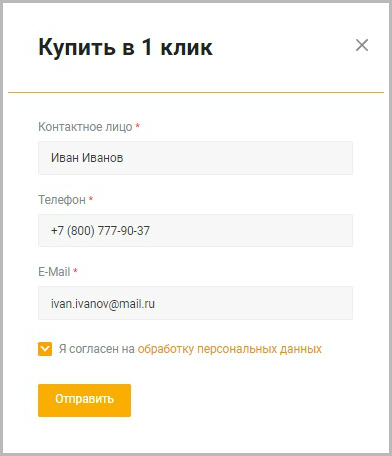
После успешного оформления покупки на указанный Вами адрес электронной почты придет письмо с подтверждением заказа. И в ближайшее время с Вами свяжется менеджер.
* Обращаем Ваше внимание! Оформив покупку через кнопку «быстрый заказ», его нельзя оплатить онлайн.
4.2. «Оформить заказ».
Для того чтобы оформить полноценный заказ, нужно последовательно заполнить поля, отмеченные звездочкой «*».
4.2.1 Регион доставки.
Выберите к какому типу плательщика вы относитесь.
Выберите профиль.
Укажите Ваш населенный пункт из выпадающего списка (точный адрес доставки заполняется ниже).
Введите индекс.
Нажмите кнопку «Далее».
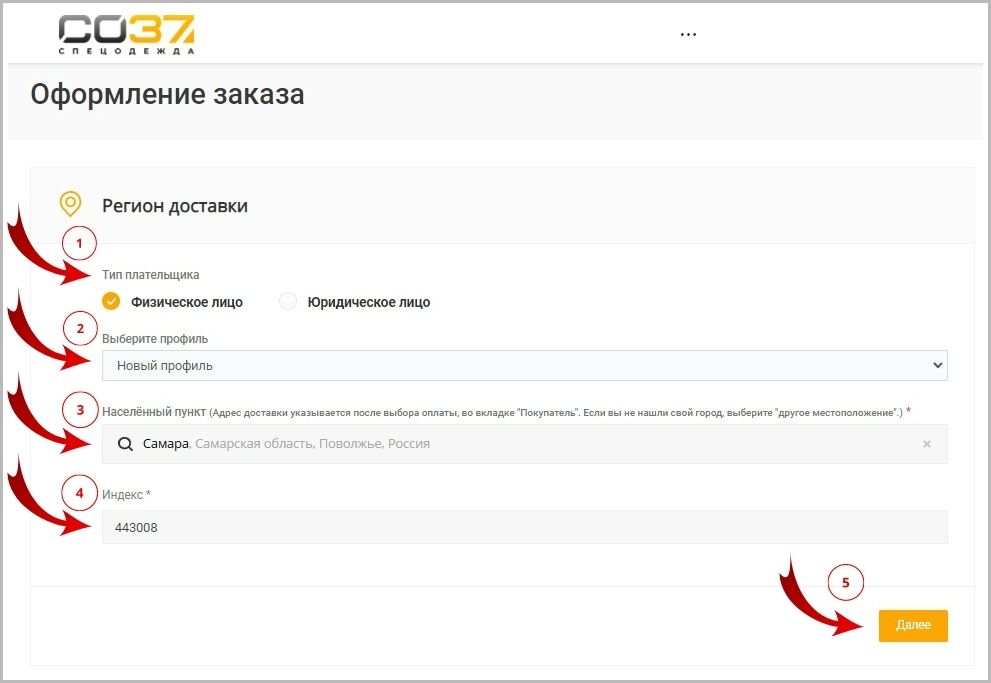
4.2.2. Доставка.
Выберете удобную для Вас курьерскую службу или транспортную компанию.
Предварительная стоимость доставки почтой России или СДЭК рассчитается автоматически.
Нажмите кнопку «Далее».
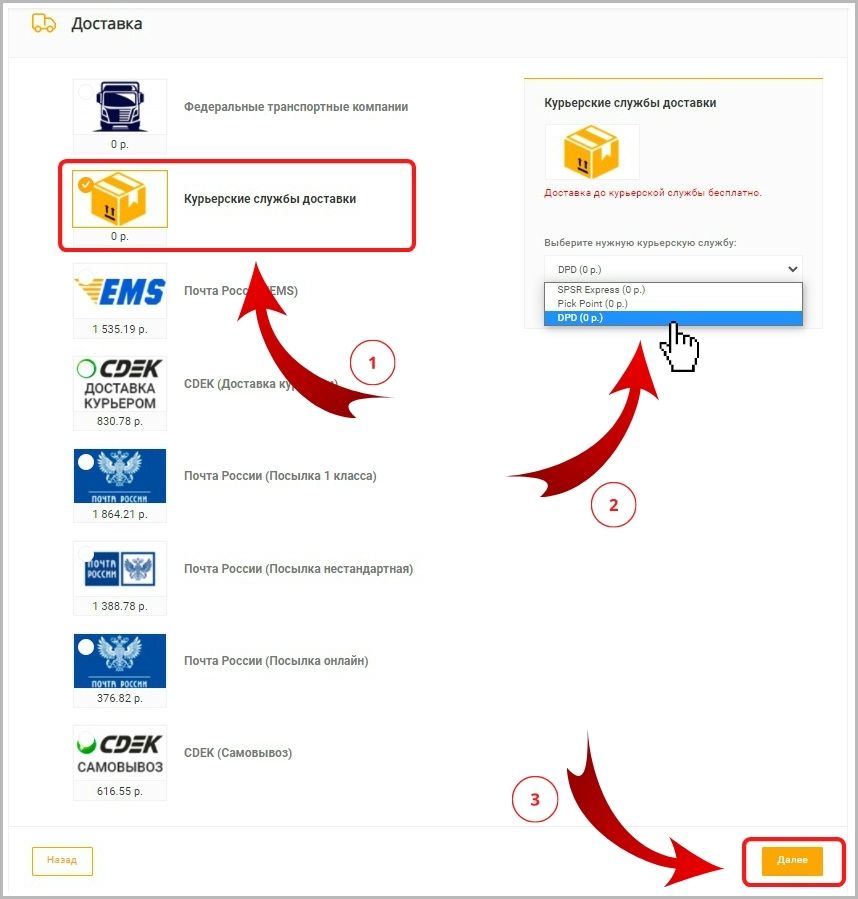
4.2.3. Оплата.
Если Вы являетесь физическим лицом, то оплата заказа на сайте доступна только через банковскую карту.
Пункт заполнится автоматически.

4.2.4. Покупатель.
Заполните все необходимые поля с контактными данными.
Также здесь Вы можете оставить комментарии к заказу.
Нажмите «Далее».
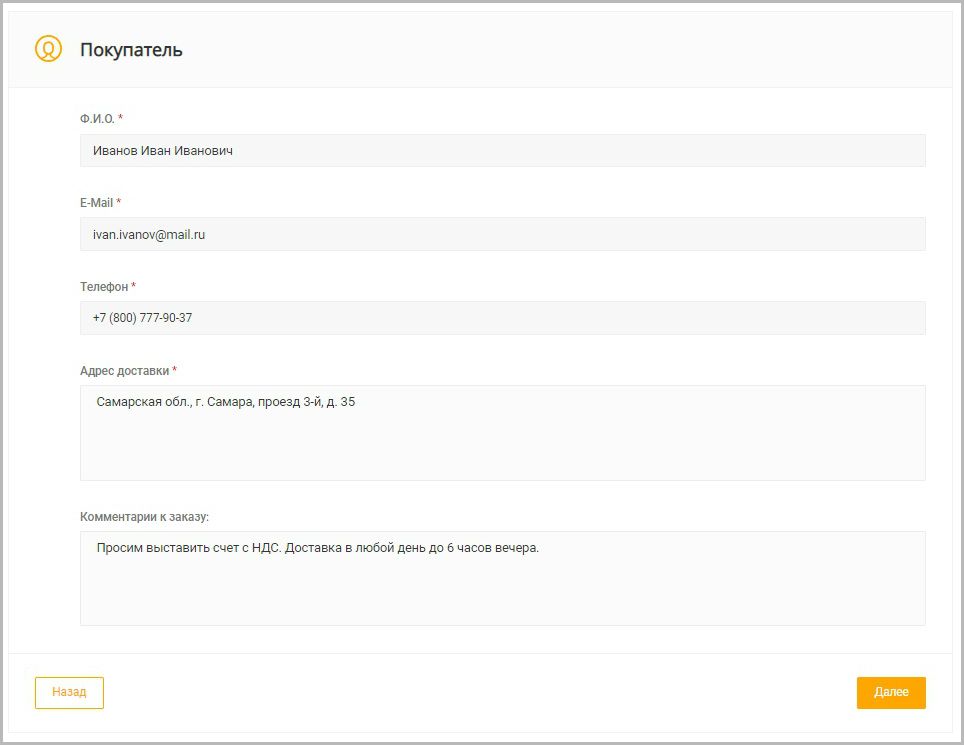
4.2.5. Товары в заказе.
Убедитесь, что заказ сформирован корректно. Отредактировать заказ можно, нажав кнопку справа вверху «ИЗМЕНИТЬ».
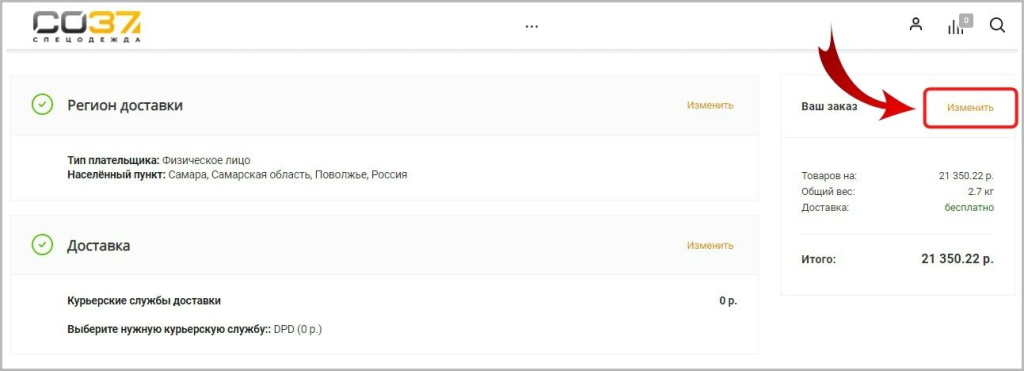
Если заказ сформирован правильно, то не забудьте дать согласие на обработку персональных данных и нажмите «Оформить заказ».
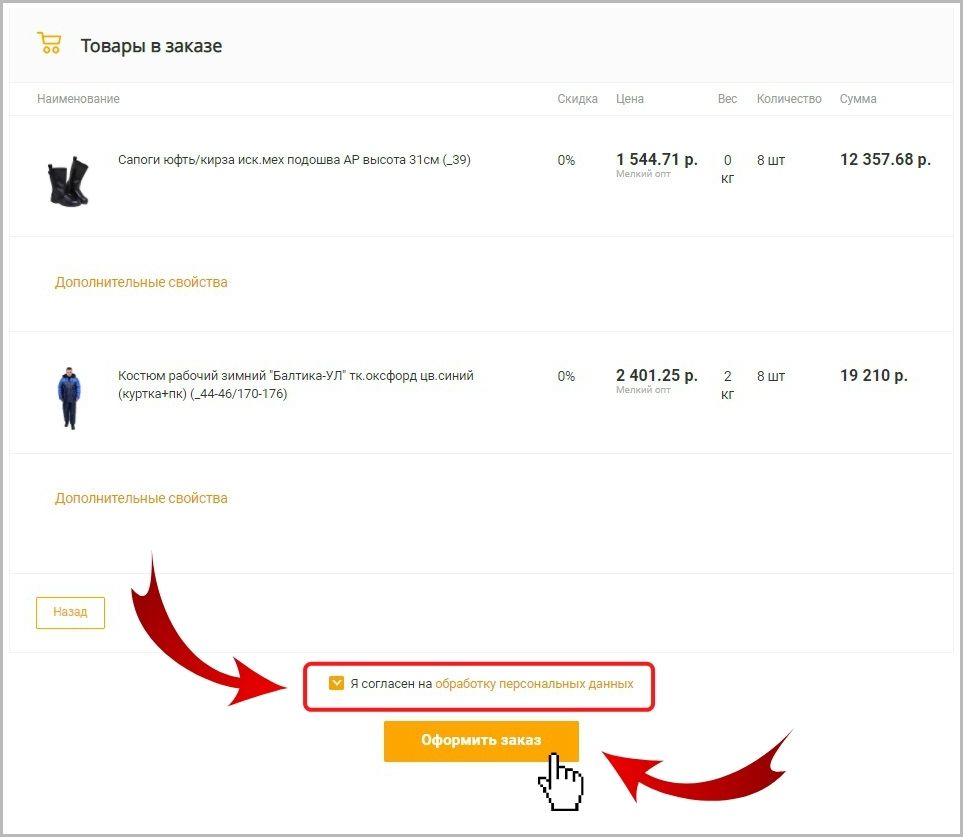
4.2.6. Поздравляем! Ваш заказ оформлен.
Вы перейдёте на страницу выбранного Вами способа оплаты.
Для того чтобы попасть на страницу интернет-эквайринга, нажмите «ОПЛАТИТЬ ЗАКАЗ».
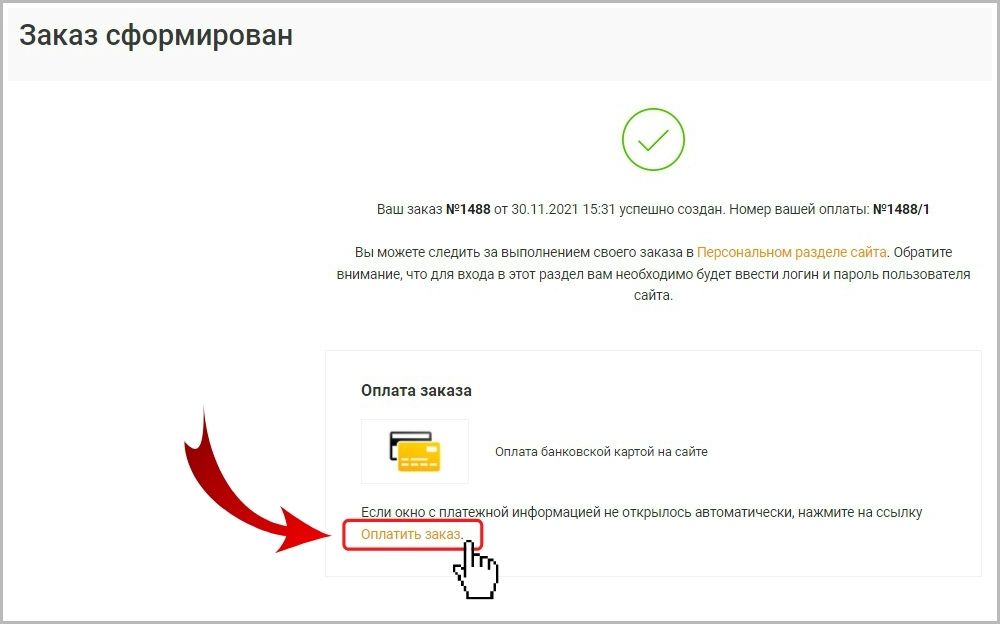
Введите данные карты для оплаты.
Нажмите «ОПЛАТИТЬ».
Чек покупки придёт Вам на указанную ранее почту.
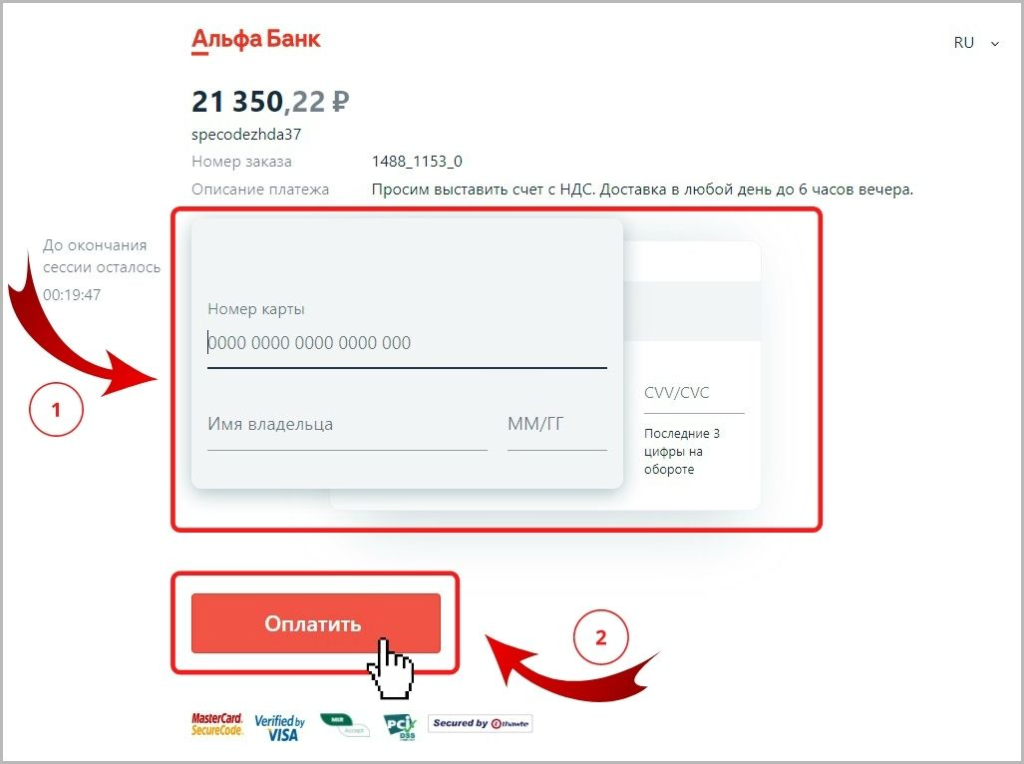
5. Ожидайте звонок от менеджера для подтверждения заказа. Если у Вас есть вопросы - обязательно задайте их нашему сотруднику.
При оформлении заказа что-то пошло не так? Не переживайте!
Напишите нам на почту info@specodezhda37.ru или оставьте заявку на звонок в правом верхнем углу.
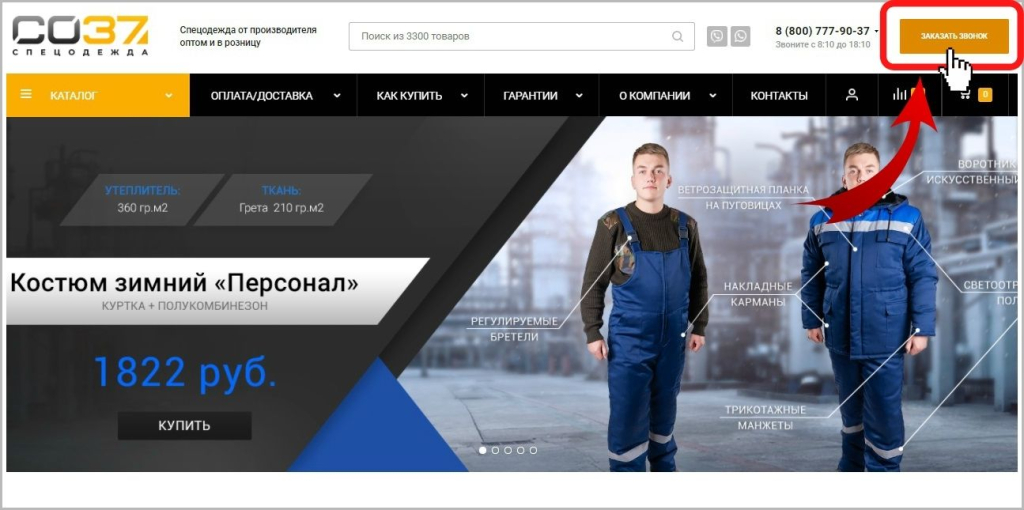
Спасибо, что изучили нашу инструкцию!
Теперь Вы умеете с легкостью оформлять заказы в нашем интернет-магазине.
.png)